Win11 22000.588出现不满足系统要求怎么解决?Win11不满足系统要求水印去除方法
[windows11] Win11 22000.588出现不满足系统要求怎么解决?Win11不满足系统要求水印去除方法Win11 22000.588出现不满足系统要求怎么办?本文就为大家带来了Win11不满足系统要求水印去除方法,需要的朋友一起看看吧... 22-03-16
win11 22000.588是微软最新发布的beta预览版,有用户升级了发现右下角提示不满足系统要求水印(如下图 ),这个看起来很不习惯,想要去掉,那么这个水印该如何去掉呢,下面小编为大家带来两种操作方法,希望能帮到大家!
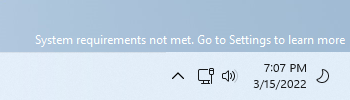
如何永久删除 windows 11 的“未满足系统要求”水印?
方法一、快速方法:
reg add “hkey_current_user\control panel\unsupportedhardwarenotificationcache” /v sv2 /t reg_dword /d 0 /f
打开运行命令,粘贴以下内容,然后回车,完成。
方法二、修改注册表:
右键点击开始菜单选择运行或使用快捷键win+r打开运行
regedit #输入打开注册表
转到以下注册表路径
计算机\hkey_current_user\control panel\
检查该路径下是否有下面的项
unsupportedhardwarenotificationcache
如果没有此项请右键点击control panel文件夹选择新建项并重命名
unsupportedhardwarenotificationcache
接着打开dword32位值sv2
将其键值由1改为0保存即可
如果没有sv2值可以新建dword32位值并将其重命名为sv2
0 禁用桌面水印
1 开启桌面水印
操作完成后关闭注册表并重启资源管理器即可,无需重启系统。
以上就是小编为大家带来的win11不满足系统要求水印去除方法,希望对大家有所帮助,更多相关内容请继续关注代码网。
相关文章:
-
[windows10] win10如何快速关机?Win10系统快速关机的4种方法这篇文章主要介绍了win10如何快速关机?Win10系统快速关机的4种方法的相关资料,需要的朋友可以…
-
[windows11] Win11右键反应慢怎么解决?Win11右键菜单打开慢的解决办法这篇文章主要介绍了Win11右键反应慢怎么解决?Win11右键菜单打开慢的解决办法的相关资料…
-
[windows11] Win11打开控制面板闪退怎么解决?Win11控制面板闪退的解决方法这篇文章主要介绍了Win11打开控制面板闪退怎么解决?Win11控制面板闪退的解决方法的…
-
[windows11] win11桌面快捷方式图标变白怎么办? win11应用显示白图标的解决办法win11桌面快捷方式图标变白怎么办?win11系统中安装的应用发现桌面图标显示白…
-
-
[windows11] Win11内部版 Build 22577.1 更新推送(附更新修复已知问题汇总)Win11 Dev渠道推送了Build22577.1版本,本文就为大家带来了…
版权声明:本文内容由互联网用户贡献,该文观点仅代表作者本人。本站仅提供信息存储服务,不拥有所有权,不承担相关法律责任。
如发现本站有涉嫌抄袭侵权/违法违规的内容, 请发送邮件至 2386932994@qq.com 举报,一经查实将立刻删除。
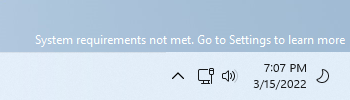


发表评论